怎么在win10系统的电脑中将音频设置为单声道
今天给大家介绍一下怎么在win10系统的电脑中将音频设置为单声道的具体操作步骤。
1. 打开电脑,进入桌面,点击左下角的开始图标,在打开的菜单中,选择左侧的设置选项。
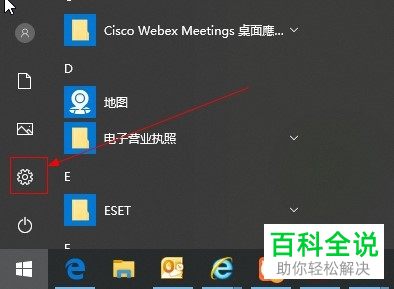
2. 进入设置页面后,找到轻松使用的选项,点击。

3. 如图,在打开的轻松使用的设置页面,左侧找到音频选项,点击。
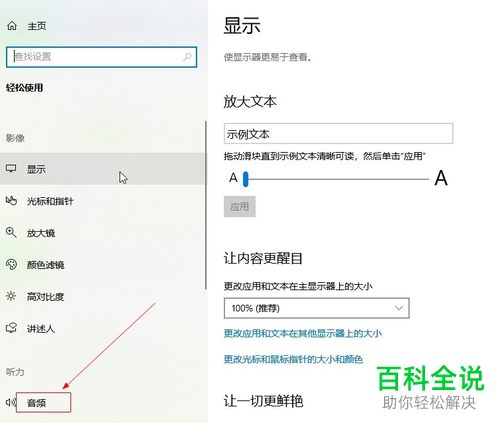
4. 在打开的右侧页面,将打开单声道音频的选项下方的开关打开。
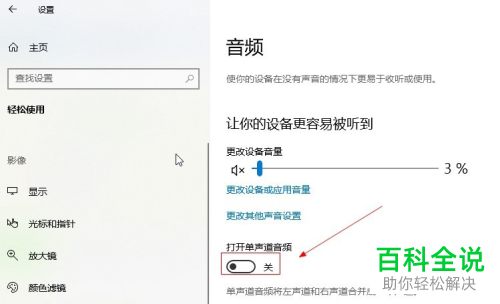
5. 如果有有多个音响设备,还可以选择上面的更改设备或应用音量选项。

6. 然后在打开的声音下,选择输出设备下,选择音响设备,最后,关闭窗口即可。
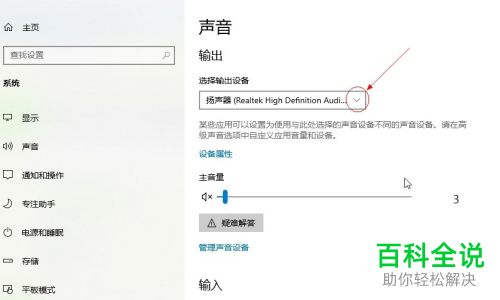
以上就是怎么在win10系统的电脑中将音频设置为单声道的具体操作步骤。
赞 (0)

